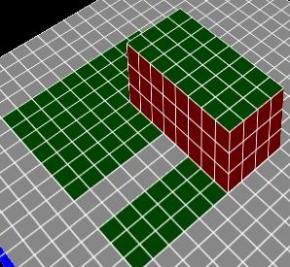Hoofdpagina > GTA2 > Modding > Gebouwen maken
Als het goed is zie je na het openen van de editor een groot vierkant vlak in je werkveld. Dit vlak is de basis voor het level dat we gaan bouwen. Is het werkveld grijs, open dan een nieuw level via File > New.
Het toekomstige gebouw selecteren
Klik ergens midden op het vlak. Je ziet een rood-blauw vierkant verschijnen op de plaats waar je geklikt hebt. Dat betekent dat je dat stuk grond geselecteerd hebt. Houd de linkermuisknop ingedrukt en sleep met je muis over de grond. Je ziet de selectie groter worden. Maak de selectie zo groot als je het gebouw wilt hebben. In deze tutorial maken we een gebouw van 4 x 8 blocks. Laat de muisknop los. Druk nu SHIFT + Q in. Je ziet de selectie één block hoger worden (of meer, als je niet tijdig loslaat). Maak het gebouw een paar blocks hoog (niet te hoog, want we gaan er nog dingen opzetten!). Als je nu de camera (zie de uitleg over de camera onder "Sneltoetsen") zo draait dat je onder de grond kunt kijken, zie je dat de selectie één block onder de grond uitsteekt. Om dit te verhelpen druk je op CTRL + Q, om de gehele selectie één block naar boven te verplaatsen.
Het gebouw creëren
Nu heb je de basis van het toekomstige gebouw geselecteerd, maar er staat nog steeds niets. Je kunt nu een paar dingen doen.
- De eerste optie is op het huisje [Building] boven je werkveld drukken. Dan heb je in één keer een kant en klaar huis, mits de instellingen goed staan. Is dit niet het geval, dan kun je deze invoeren via Tools > Settings > Default Tiles. Hier kun je alle standaard tiles voor de verschillende types grond en muur invullen (water, plein, veld, etc.).
- De tweede optie is handwerk. Dit zul je vaker gebruiken, omdat gebouwen zelden nette vierkante blokken zijn. Nadat je een selectie hebt gemaakt, Ga je naar de Tile Selector (dat ding links, weet je nog?) en zoek je zelf een leuke Tile voor de muur uit. Ik heb gekozen voor tile nr. 34 (het nummer zie je onderin de Tile Selector). Je cursor verandert automatisch in het tekengereedschap. Nu kun je de muren van je selectie vullen met deze tile door er simpelweg op te klikken met het tekengereedschap. Je kunt ook de muisknop ingedrukt houden en over je selectie heenslepen. Je kunt nu ook over al bestaande voorwerpen tekenen (in dit geval dus alleen nog maar de vloer). Kies een andere tile voor het dak (Ik koos voor tile 30) en vul het dak van de selectie ook.
- Een derde optie is het gebruiken van het Numberpad. Wanneer je een selectie hebt gemaakt, druk dan op NUM 4, 8, 6, 2, 5 of 0 om respectievelijk de linkerkant, achterkant, rechterkant, voorkant, bovenkant of alles van de selectie te vullen met de geselecteerde tile.
- Tenslotte is de vierde en laatste optie het gebruiken van Block Info. In Block Info zie je een opengeklapte kubus, dus bestaande uit vijf vierkantjes. Klik met het tekengereedschap op het middelste vierkantje om de top te vullen, op het linker vierkantje de linkerkant, etc. Zoals je echter zult merken, vult deze manier alle tiles binnen de selectie, dus ook de binnenkant! Deze manier is dus alleen geschikt wanneer je maar één block wilt opvullen, of maar één zijkant of één bovenkant.
Als je alle kanten van het gebouw hebt opgevuld zou je gebouw er ongeveer zo uit moeten zien:
Je kunt nu de selectie veilig weghalen zonder je gebouw kwijt te raken. De selectie weghalen doe je door op het selectiegereedschap bovenin te klikken, en vervolgens op een willekeurig punt in je map te klikken.
Nu heb je een gebouw, maar het is nog vrij kaal. Met de tiles 16 en 17 kun je de dakrand afwerken, en met onder andere de tiles 40 en 52 kun je de muren wat aankleden. Je map wordt stukken mooier als je de moeite neemt om elk huis netjes en origineel af te werken.
Block type
Vervolgens is het belangrijk om er voor te zorgen dat je niet door het dak heenzakt in het spel. Dit doe je als volgt: druk op '2'. Het beeld in het werkvlak zal veranderen in een weergave van je map in rood en grijs. Selecteer het dak van je gebouw (klik op één van de dakhoeken en sleep de cursor naar de tegenover liggende hoek). Vervolgens klik je in het venster Block Type op het rondje voor 'field'. Nu verandert je dak van rood naar groen. Dit betekent dat je er nu op kunt staan. Van de beeldmodus 2 zal je later meer gebruik gaan maken, vandaar hieronder nog wat uitleg hierover.
| Rood: | Air | Lucht, hier kun je niet op lopen. Rode muren zijn wel solid. |
|---|---|---|
| Grijs: | Pavement | Plein, hier kun je wel op lopen, er lopen voetgangers rond |
| Groen: | Field | Veld, hier kun je wel lopen, maar voetgangers mijden veld |
| Zwart: | Road | Weg, mits er groene pijlen op staan rijden hier auto's |
| Geel: | Doorzichtig | Muren zijn solid, oppervlaktes echter niet |
| Oranje: | Onzichtbaar | Solid muren, onder andere gebruikt voor de rand van een level. |
Met deze kennis kun je nu een aardig perkje bouwen voor het gebouw, om het op te leuken. Tile 842 is gras. Gebruik deze tile om een grasveldje voor je gebouw te maken. Druk daarna op 2 voor de blocktype-modus en zorg ervoor dat er geen pedestrians over je mooie grasveldje lopen. Het gebouw en perk van deze tutorial ziet er nu als volgt uit:
Hidden tiles verwijderen
Er moet nog één ding gebeuren aan het gebouw wat je met ieder bouwwerk zult moeten doen. In je gebouw bevindt zich nog steeds het stuk plein waarop je gebouwd hebt. Dit stuk kun je niet meer zien, omdat je gebouw eroverheen staat. Druk daarom op A. Elke keer dat je op A drukt wordt er één verdieping blocks onzichtbaar, zodat je eronder kunt werken. Druk een paar keer op A, zodat je het stuk plein eronder kunt selecteren.
Druk nu op SHIFT + DEL. Het stuk plein wordt verwijderd. Op deze manier kun je natuurlijk ook andere dingen verwijderen die je niet bevallen. Druk een paar keer op Q om de onzichtbare verdiepingen blocks weer zichtbaar te maken. Het is heel belangrijk om alle tiles die je niet ziet in het spel te verwijderen. Niet alleen oppervlaktes zoals in dit voorbeeld, maar ook muren van gebouwen waar later iets aan toegevoegd is. Denk hier aan wanneer je een gebouw plaats, of wanneer je iets toevoegt aan een gebouw. Veel onzichtbare tiles zorgen ervoor dat je map het spel laat crashen.
Nu heb je je eerste gebouw gemaakt. Het is misschien nog vrij simpel, maar je kunt nu zelf gaan mappen om meer ingewikkelde gebouwen te gaan maken. Later leg ik uit hoe je verschillende hoeken en hellingen kan maken, om je gebouwen wat interessanter te maken.
Opslaan
Om je map tussentijds op te slaan druk je simpelweg op de diskette bovenin de editor (de diskette zonder pijltjes, die andere leg ik later uit). Het is verstandig om een eigen map aan te maken waarin je je eigengemaakte mappen opslaat.
Opmerkingen
- Bestudeer de tiles die je gebruikt goed. Controleer of je ze juist gebruikt: let er op dat je geen dak-tiles als bestrating gebruikt, en dat je flat tiles alleen als zodanig gebruikt.
- Maak je gebouwen niet te groot. Grote gebouwen zorgen ervoor dat je vaak moet omrijden, en het maakt je map erg eentonig. Wat kleinere gebouwen, met steegjes waar je doorheen kunt lopen maken je map interessanter.
- Zorg voor afwisseling. Wees creatief tijdens het maken van gebouwen. Zorg ervoor dat niet alle gebouwen hetzelfde zijn, maar gebruik veel verschillende vormen, uiterlijken en afmetingen.
- Denk eraan om alle onzichtbare tiles ('hidden faces' of 'hidden tiles') te verwijderen!
| Mapping | Editor (Epic) · Gebouwen · Wegen · Water & animaties · Slopes · Flat tiles · Collision info · Rand van een level · Zones · Level ingame zetten | ||
|---|---|---|---|
| Scripting | Declareren: | Basisscript · Script Compiler (MIS Pad) · Codelijsten · Commando's · Voertuigen · Objecten · Geluiden · Personages · Groepen · Deuren | |
| Programmeren: | IF · WHILE · COUNTERs · Subroutines · THREAD TRIGGERs · EXEC · PARK · Kill Frenzies · PHONEs · Singleplayerscript · Missies · Jesus saves | ||
| Beide | Belichting · Car shops · Cranes & crushers · Gangs · Metro · Multiplayerlevels | ||
| Bestandstypes | .gci · .gmp · .gxt · .mis · .mmp · .pal · .scr · .seq · .sty · .tmp | ||
| Overig | Texting · Physics (Lijst) · Texturing · Voertuigen maken · Plattegrond · Terminologie · Levels installeren | ||